Utilizatorii Xbox pot folosi acum chat-urile vocale Discord
Astăzi, o schimbare semnificativă a aterizat în programul Xbox Insider. Microsoft a pus la dispoziție chat-urile vocale Discord unui grup selectat de utilizatori, astfel încât să le poată folosi din consola de jocuri. Această actualizare facilitează comunicarea cu prietenii care joacă pe diferite platforme. Noutatea va deveni mai largă disponibilă în viitorul apropiat.
Publicitate
Cu toate acestea, există margini aspre care apar atunci când încercați să vă conectați conturile Xbox și Discord. În același timp, aderarea la un chat vocal nu este atât de evidentă.
Va trebui să instalați aplicația Xbox pe smartphone. Este smartphone-ul care va redirecționa apelul vocal Discord către Xbox. După aceea, trebuie să vă conectați contul Xbox la Discord. Dacă le-ați conectat deja mai devreme, atunci trebuie să repetați procedura pentru a acorda permisiuni de acces la chat-urile vocale.
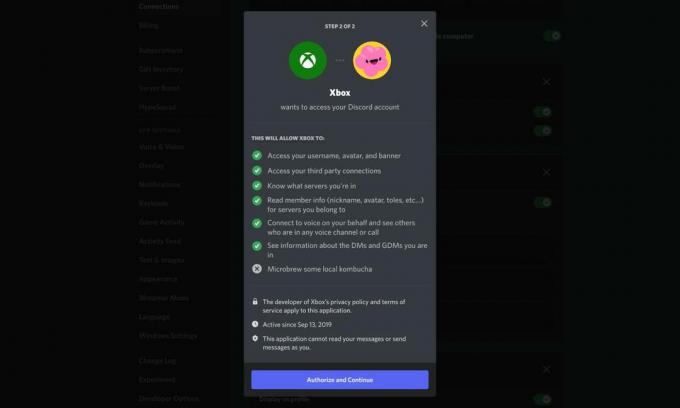
După ce ați terminat cu cele de mai sus, trebuie să învățați cum să începeți un apel. Va trebui să porniți un apel în Discord pe telefon, să faceți clic pe butonul „Transfer la Xbox”, apoi să selectați consola de jocuri în aplicația mobilă Xbox.
De asemenea, puteți începe un chat vocal pe un computer sau în versiunea web a Discord. Când faceți clic pe acel buton, veți vedea un cod QR. Acum scanați-l cu smartphone-ul pentru a deschide aplicația mobilă Xbox.
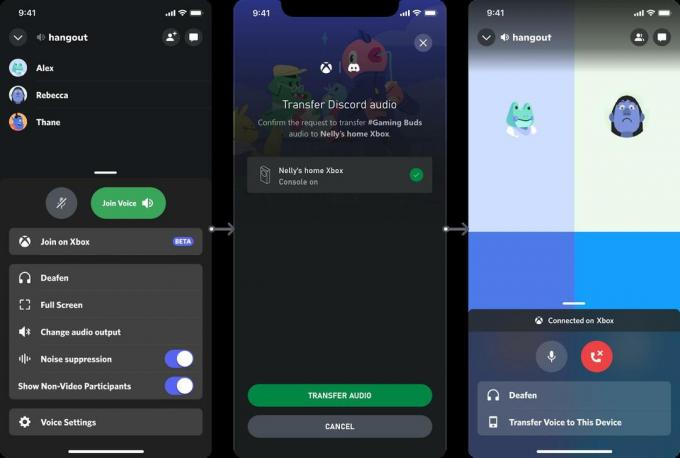
Deci nimic nu funcționează fără un smartphone și aplicații mobile. Unii utilizatori pot considera această experiență îngrozitoare.
În timp ce joci pe consolă, vei putea vedea cine este în conversație și cine vorbește și vei putea gestiona apelul și nivelul sunetului jocului.
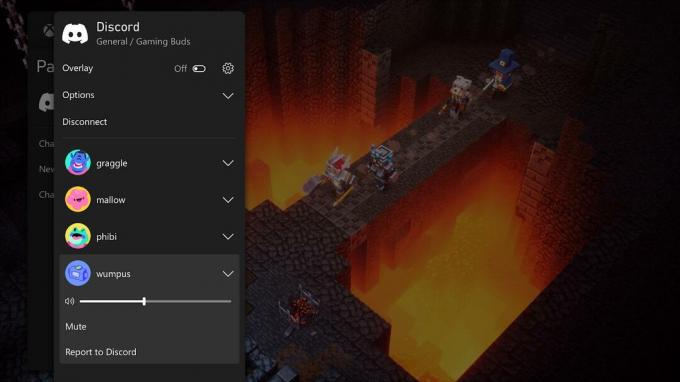
Aflați cum să vă înscrieți în programul Xbox Insiders Aici. Veți găsi câteva detalii suplimentare în oficial anunţ.
Dacă vă place acest articol, vă rugăm să îl distribuiți folosind butoanele de mai jos. Nu va lua multe de la tine, dar ne va ajuta să creștem. Mulțumesc pentru sprijin!


